WIN10系统查看隐藏文件后缀名的教程
发布日期:2018-05-17 10:27 作者:深度技术 来源:www.shenduwin10.com
WIN10系统查看隐藏文件后缀名的教程
WIN10系统有很多重要文件,如果都展现在桌面,很容易泄露资料,所以一些用户把文件设置为隐藏文件,WIN10系统要是要查看隐藏文件的后缀名该怎么操作呢?查看隐藏文件扩展名包括两种的情况,一是普通隐藏文件,二是受保护的系统文件。为此,下面教程小编和大家分享一下Win10查看隐藏文件后缀名的方法。
第一步、打开WIN10系统文件资源管理器,点击顶部“查看”,在显示/隐藏功能区,点击勾选“文件扩展名”和“隐藏的文件”,然后点击“选项”按钮;
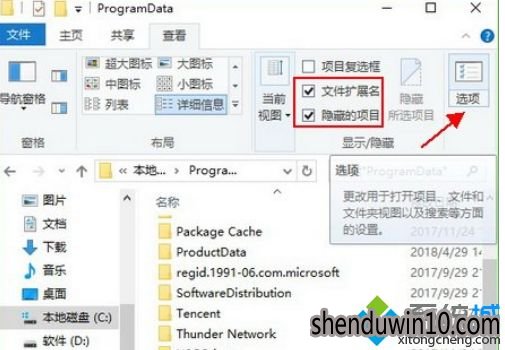
第二步、在WIN10系统文件夹选项窗口,点击切换到“查看”选项卡,在高级设置列表中,找到并点击勾选“隐藏已知文件类型的扩展名”,并点击取消“隐藏受保护的操作系统文件(推荐)”;
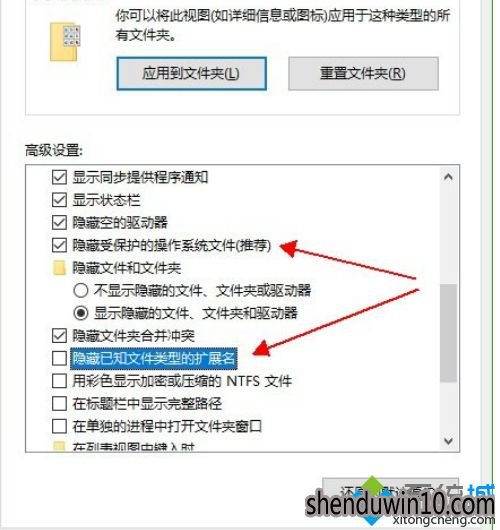
第三步、在弹出的警告窗口,点击“是”;
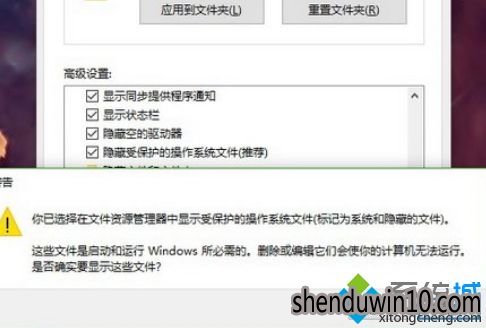
第四步、返回时一路确定即可,设置完成后,即便是隐藏的系统文件,还是普通隐藏文件,用户都可以看到,并看到相关文件的扩展名了。
温馨提示:查看完毕后,建议重新恢复系统默认设置
精品APP推荐
EX安全卫士 V6.0.3
u老九u盘启动盘制作工具 v7.0 UEFI版
Doxillion V2.22
清新绿色四月日历Win8主题
思维快车 V2.7 绿色版
翼年代win8动漫主题
地板换色系统 V1.0 绿色版
海蓝天空清爽Win8主题
风一样的女子田雨橙W8桌面
点聚电子印章制章软件 V6.0 绿色版
Process Hacker(查看进程软件) V2.39.124 汉化绿色版
淘宝买家卖家帐号采集 V1.5.6.0
Ghost小助手
优码计件工资软件 V9.3.8
IE卸载工具 V2.10 绿色版
foxy 2013 v2.0.14 中文绿色版
彩影ARP防火墙 V6.0.2 破解版
慵懒狗狗趴地板Win8主题
PC Lighthouse v2.0 绿色特别版
游行变速器 V6.9 绿色版
- 专题推荐
- 深度技术系统推荐
- 1深度技术Ghost Win10 X32增强修正版2017V01(绝对激活)
- 2萝卜家园Windows11 体验装机版64位 2021.09
- 3深度技术Ghost Win10 x64位 多驱动纯净版2019V08(绝对激活)
- 4深度技术 Ghost Win10 32位 装机版 V2016.09(免激活)
- 5深度技术Ghost Win10 X64 精选纯净版2021v03(激活版)
- 6深度技术Ghost Win10 X32位 完美装机版2017.09月(免激活)
- 7深度技术 Ghost Win10 x86 装机版 2016年05月
- 8深度技术Ghost Win10 x64位 完美纯净版2019年05月(无需激活)
- 9深度技术Ghost Win10 x64位 特别纯净版v2018.01(绝对激活)
- 10深度技术Ghost Win10 (64位) 经典装机版V2017.07月(免激活)
- 深度技术系统教程推荐

